Comment trouver une partition cachée ou masquer une partition sous Windows 10/8/7
Arnaud Mis à jour le 20/03/2024 Gestion de partition
Résumé:
Cet article vous explique un moyen simple et gratuit de trouver une partition cachée dans Windows 10 et comment masquer facilement une partition sous Windows 10. Si vous cherchez un moyen de masquer ou d'afficher votre partition, suivez pour trouver un moyen simple de le faire. emploi.
| Solutions réalisables | Dépannage étape par étape |
|---|---|
| Afficher la partition cachée dans Windows 10 |
#1. Logiciel gratuit de gestion de partition EaseUS... Étapes complètes #2. Gestion des disques... Étapes complètes |
| Masquer la partition sous Windows 10/8/7 |
#1. Logiciel gratuit de gestion de partition EaseUS... Étapes complètes #2. Gestion des disques... Étapes complètes |
Cherchez-vous un tutoriel sur la façon d'afficher la partition cachée dans Windows 10 ? Avez-vous oublié comment afficher une partition cachée lorsque vous devez utiliser les données qui y sont stockées ?
Lorsque vous ne pouvez pas afficher une partition dans l'Explorateur de fichiers mais que vous pouvez la trouver dans la Gestion des disques, la première chose à vérifier est si la partition de disque est masquée ou non. Sous Windows 10, 8 ou 7. 3 causes peuvent entraîner une partition masquée :
Si vous souhaitez afficher les partitions sous Windows 10/8/7, deux méthodes simples et gratuites sont présentées ici. Suivez les guides pour afficher facilement la partition cachée. En attendant, vous pouvez également apprendre à masquer les partitions et vice versa.
Vous pouvez afficher et accéder aux partitions cachées du disque dur en utilisant un gestionnaire de partition gratuit ou la gestion des disques.
Pour trouver une partition cachée ou partitionner votre disque dur avec un programme de gestion de disque, EaseUS Partition Master Free sera un excellent choix. Il vous aide à créer, redimensionner, cloner, déplacer, fusionner et formater des partitions sans aucune perte de données.
Pour afficher la partition cachée dans Windows 10, téléchargez et exécutez EaseUS Partition Master Free, puis affichez les partitions en quelques secondes.
En plus d'afficher les partitions, EaseUS Partition Master fournit d'autres solutions uniques de gestion de partitions et de disques pour votre ordinateur Windows, par exemple :
Cet outil est multifonctionnel, n'est-ce pas ? N'hésitez pas à partager cet outil avec vos amis. Pour ce faire, cliquez sur les boutons ci-dessous pour essayer.
Cette méthode est assez simple, mais vous devez faire très attention lorsque vous masquez la partition. Ou une fausse opération peut entraîner la suppression de votre partition par erreur.
Étape 1. Faites un clic droit sur Ce PC/Mon ordinateur et cliquez sur « Gérer ».
Étape 2. Sélectionnez le volume sans lettre de lecteur, la partition que vous avez masquée précédemment. Faites un clic droit dessus, sélectionnez "Modifier la lettre de lecteur et les chemins...".
Étape 3. Cliquez sur "Ajouter" pour attribuer la lettre de lecteur à la partition afin de l'afficher.
Étape 4. Attribuez la lettre de lecteur à la partition cachée, telle que F, et cliquez sur « OK ». Ensuite, votre partition cachée apparaîtra sur le PC et fonctionnera comme une partition normale pour stocker à nouveau les données pour vous.
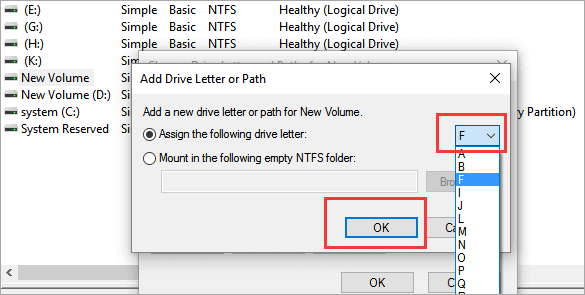
Le contraire de l’affichage des partitions est de masquer les partitions. Comme mentionné précédemment, vous souhaitez parfois masquer des partitions de disque à certaines fins, mais comment ? Ici, vous aurez deux méthodes pour masquer les partitions sur les ordinateurs Windows 10, 8 ou 7 : masquer la partition avec le logiciel de gestion de partition gratuit d'EaseUS ou masquer la partition avec la gestion des disques.
Vous pouvez également appliquer EaseUS Partition Master Free pour masquer la partition en quelques clics en suivant les étapes ci-dessous.
Étape 1. Cliquez avec le bouton droit sur Ce PC/Poste de travail, sélectionnez « Gérer » et cliquez sur « Gestion des disques ».
Étape 2. Sélectionnez et cliquez avec le bouton droit sur la partition que vous souhaitez masquer et choisissez "Modifier la lettre de lecteur et le chemin...".
Étape 3. Cliquez sur « Supprimer » et cliquez sur « OK ».
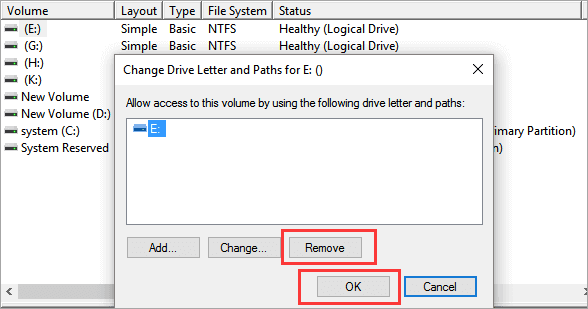
Là, votre partition s'affichera comme Nouveau volume dans la gestion des disques sans lettre de lecteur et n'apparaîtra plus dans l'Explorateur de fichiers.
Suivez ces guides simples ; vous pouvez facilement et efficacement trouver une partition cachée ou masquer une partition de disque sous Windows 10. En tant qu'outil de gestion de partition populaire et convivial, EaseUS Partition Master fournit de nombreuses fonctions utiles pour vous aider à organiser votre disque, comme redimensionner/déplacer/supprimer/formater une partition. , copie de disque, copie de partition, réparation du MBR, création d'un disque de démarrage WinPE (version Pro), etc.
Téléchargez et essayez ce programme de gestion de disque pour optimiser votre disque dur et améliorer les performances de votre ordinateur.
Voici les quatre principales questions très pertinentes sur la façon d'afficher la partition cachée dans Windows 10. Si vous rencontrez également l'un de ces problèmes, vous pouvez trouver les méthodes ici.
Comment trouver une partition cachée sur mon disque dur ?
Vous pouvez trouver une partition cachée sur votre disque dur de deux manières : en utilisant EaseUS Partition Master ou en appliquant Disk Management . Les deux solutions sont assez simples.
Comment masquer une partition sous Windows 10 ?
Deux méthodes s'offrent à vous pour masquer une partition sous Windows 10, Windows 8 ou Windows 7. Masquer la partition avec Gestion des disques ou EaseUS Partition Master. L'opération est très simple et similaire.
La différence est que ce logiciel vous offre des capacités de gestion de disque plus complètes et plus avancées. Par exemple, déplacez l'espace libre d'autres partitions vers la partition cible sans le supprimer, clonez un disque dur plus gros vers un SSD plus petit , convertissez la partition logique en partition principale, ou vice versa, etc.
Comment afficher un lecteur caché ?
Vous pouvez accéder à un lecteur caché à l'aide de la gestion des disques :
Étape 1. Faites un clic droit sur Ce PC/Mon ordinateur et cliquez sur « Gérer ».
Étape 2. Sélectionnez la partition que vous avez masquée précédemment. Faites un clic droit dessus, sélectionnez "Modifier la lettre de lecteur et les chemins...".
Étape 3. Cliquez sur "Ajouter" pour attribuer la lettre de lecteur à la partition afin de l'afficher.
Étape 4. Attribuez la lettre de lecteur à la partition cachée et cliquez sur « OK ».
Comment trouver les partitions cachées dans Windows 10 ?
Pour trouver des partitions cachées sur Windows 10, vous pouvez recourir à EaseUS Partition Master pour obtenir de l'aide :
Étape 1. Ouvrez EaseUS Partition Master, cliquez avec le bouton droit sur la partition que vous souhaitez afficher et choisissez « Afficher » dans le menu déroulant.
Étape 2. Ensuite, vous verrez une fenêtre affichant la notification. Vérifiez-le et cliquez sur "OK" pour continuer.
Étape 3. Cliquez sur le bouton « Exécuter l'opération » dans le coin supérieur droit, vérifiez les modifications, puis cliquez sur « Appliquer » pour afficher votre partition.
Comment partitionner un disque dur sous Windows 10/8/7
Vous trouverez ci-dessous les réponses aux questions les plus courantes.
